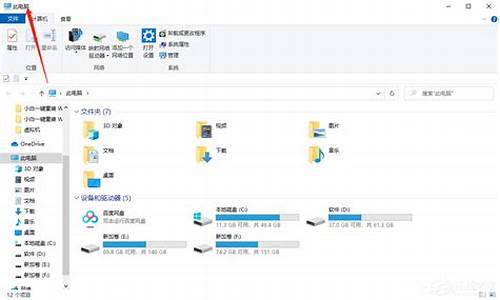集成usb3.0 win7完整版_集成usb30驱动的win7镜像
1.如何在Win7安装U盘中加入USB3.0的支持
2.win7可以使用usb3.0吗
3.有没有什么方法能将USB3.0驱动集成到win7安装程序
4.如何在Win7原生安装U盘中加入USB3.0的驱动
5.如何将usb3.0驱动封装到win7 ios

系统bug。Win7USB30creator是Intel官方出品的镜像创建工具,能够给win7系统添加usb30驱动。该工具在运行时如果一直卡住不动了,是系统bug的原因,只需要将该工具卸载重新打开即可。
如何在Win7安装U盘中加入USB3.0的支持
首先要准备三个文件:
修改好的boot.win文件
win7原版镜像,
Win7 Smart Tool,
镜像文件(去msdn下载)
第一种方法:
添加USB3.0驱动到window 文件
先解压下好了的ISO文件,需要uefi 引导。
然后解压win7 tool工具,打开软件。
接着这里选择生成ISO文件,把你的解压的win7镜像重新打包,点击软件那个文件夹选项,选择整个解压好的window7文件夹
选好了点击开始。创建好了就会生成一个ISO文件,添加USB3.0驱动
第二方法:
先插入U盘到电脑,前面的步骤。直接刻录成U盘。
win7可以使用usb3.0吗
从Intel下载Windows7 USB3.0 Creator 实用程序。
使用Windows 7 USB DVD Download Tool或者软碟通(UltraISO)制作Win7原版安装盘(不要使用ghost镜像制作,否则后续会有报错)。
解压缩之前下载的软件,在解压缩路径下右键以管理员方式运行Installer_Creator.exe
在弹出界面中点击右侧的选择按钮,选中U盘所在分区。
点击Create Image开始往U盘中添加程序,过程会比较长,Intel官方数据是15分钟,实测超过20分钟。
、
在出现Upadte finished!后创建结束,现在就可以使用这个U盘在USB 3.0接口上安装系统了。
使用安装完补丁的U盘安装完系统USB3.0驱动会自动安装上。
有没有什么方法能将USB3.0驱动集成到win7安装程序
WIN7USB3.0接口无法使用,原因是没有安装USB3.0驱动。对于支持第6代CPU的主板,都是USB3.0接口,而win7没有集成USB3.0驱动.所以必须提前集成驱动到win7系统,再安装系统。以华擎win7 USB Patcher集成工具为例:1:准备一个8G大小U盘,下载软碟通刻录软件UltralISO,win7原版iso和usb3.0驱动及华擎下载集成工具WIN7 USB Patcher备用。2:执行集成工具win7 USB Patcher后,在弹出对话框中,win7 Folder 行指定win7光盘映像ISO文件包位置。3:USB Drver Folder 指定 USB3.0驱动解压包位置,也可以指定到驱动光盘中USB3.0驱动位置。4:ISO image Destnaton指定保存集成了3.0驱动的映像位置。5:若要直接制作系统光盘,勾选Bum Image,选择好刻录机。6:以上设置好,即可点击“start”开始制作,其中第6步刻录光盘方式制作完毕,即可用该光盘引导计算机安装系统。7:制作U盘安装系统盘, 点击“软碟通刻录软件”,打开前面制作好的win7_ISO文件,点击“启动”命令-----点击“写入硬盘映像”。8:在弹出的对话框中,检查并设置硬盘驱动器为U盘,再点击“写入”命令,等待写入完毕,正常退出U盘。集成USB3.0的win7系统U启动盘即制作好,用该U盘引导计算机后即可正常安装并驱动USB3.0设备。
如何在Win7原生安装U盘中加入USB3.0的驱动
在D盘下建立DRV目录,在DRV目录里面建立USB3文件夹、wim文件夹、mount文件夹
把USB3.0驱动里面的IntelxHCISetup\Drivers\HCSwitch\Win7\x64\ 以及 IntelxHCISetup\Drivers\xHCI\Win7\x64\ 里的12个文件,复制到D:\drv\usb3 文件夹内(如果要安装32位系统,则选择对应的x86文件夹里的文件,也是12个)。
再把Windows7安装盘里的 sources 文件夹中的 boot.wim 和install.wim 两个文件拷贝到D:\drv\wim子文件夹下面。
最后给 boot.wim 和 install.wim 添加驱动。在 Windows下,以管理员模式运行cmd。然后在 cmd 中输入:
d:\
cd \drv\wim
dism /Mount-Wim /WimFile:d:\drv\wim\boot.wim /index:2 /MountDir:d:\drv\mount
注释:挂载 boot.wim 的索引2,到 d:\drv\mount 下
dism /image:d:\drv\mount /add-driver /driver:d:\drv\usb3\iusb3hub.inf
注释:将 iusb3hub.inf 驱动加入 boot.wim 的镜像中
dism /image:d:\drv\mount /add-driver /driver:d:\drv\usb3\iusb3xhc.inf
注释:将 iusb3xhc.inf 驱动加入 boot.wim 的镜像中
dism /image:d:\drv\mount /add-driver /driver:d:\drv\usb3\iusb3hcs.inf
注释:将 iusb3hcs.inf 驱动加入 boot.wim 的镜像中
dism /unmount-wim /mountdir:d:\drv\mount /commit
注释:卸载镜像
dism /Mount-Wim /WimFile:d:\drv\wim\install.wim /index:4 /MountDir:d:\drv\mount
注释:挂载 install.wim 的索引4,到 d:\drv\mount 下
dism /image:d:\drv\mount /add-driver /driver:d:\drv\usb3\iusb3hub.inf
注释:将 iusb3hub.inf 驱动加入 install.wim 的镜像中
dism /image:d:\drv\mount /add-driver /driver:d:\drv\usb3\iusb3xhc.inf
注释:将 iusb3xhc.inf 驱动加入 install.wim 的镜像中
dism /image:d:\drv\mount /add-driver /driver:d:\drv\usb3\iusb3hcs.inf
注释:将 iusb3hcs.inf 驱动加入 install.wim 的镜像中
dism /unmount-wim /mountdir:d:\drv\mount /commit
注释:卸载镜像
最后,把集成好USB 3.0驱动的boot.wim 和 install.wim 覆盖回Windows7安装盘里的 sources 文件夹中,然后做成U盘WIN7,即可顺利安装WIN7系统
如何将usb3.0驱动封装到win7 ios
方法/步骤
1、使用ISO TO USB或者软碟通(UltraISO)制作Windows7原版安装盘(不要使用Ghost镜像制作,否则后续有可能会有报错)
2、从Gigabyte的官方网站上下载“Windows USB Installation Tool”工具
3、解压之下载的压缩包,在解压缩路径下右键以管理员方式运行“WindowsImageTool.exe”
4、选择目标U盘,然后再选择需要补充的USB驱动
5、点击“Start”按钮开始添加驱动,过程会比较长(与镜像大小和U盘写入速度有关,请耐心等待),实测超过30分钟。
6、在创建结束后,就可以使用这个U盘在USB 3.0接口上安装原生Windows7系统了。使用安装完补丁的U盘安装完系统USB3.0驱动会自动安装上。
7、虽然,使用安装完补丁的U盘安装完系统USB3.0驱动会自动安装上,但是建议在系统安装完毕之后,还是需要更新一下最新的USB3.0的驱动。
系统镜像里面新增驱动文件,需要重新封装系统镜像。USB3.0安装操作系统,必须安装的目标主机硬件支持USB3.0,和U盘启动。
参考资料:
制作镜像大概流程:
第一部分、系统安装配置
1、安装Windows 7 操作系统。
2、启用Administrator登陆,在控制面板中删除其他用户和其配置文件。
3、安装基本软件,注意软件不宜安装太多,否则镜像会太大。
4、设置操作系统,更具需要设置系统,关闭休眠、关闭系统还原、转移页面文件可以减小镜像的大小。
第二部分:制作应答文件。
第三部分,批处理和注册表,引导系统等。
://wenku.baidu/view/c17cc6a005f46526d3e133.html
声明:本站所有文章资源内容,如无特殊说明或标注,均为采集网络资源。如若本站内容侵犯了原著者的合法权益,可联系本站删除。